Snemanje posnetkov zaslona je odličen način, da z drugimi delite, kaj se dogaja na vašem zaslonu. Če ste že kdaj želeli nekaj deliti, potem pa ugotovili, da ne ustreza vsem na enem zaslonu, je to lahko precej frustrirajuće. Tu pridejo na vrsto celostranski posnetki zaslona. Posnetek zaslona celotne strani vam omogoča, da naredite posnetek zaslona celotne spletne strani, ne glede na to, kako velika je.
Samsung ima funkcijo, ki lahko to naredi, vgrajeno v orodje za posnetke zaslona. Na žalost uporabniška izkušnja funkcije ni odlična, saj naenkrat preskoči le majhno razdaljo po strani. To pomeni, da morate nekaj časa sedeti in držati gumb, da se pomikate po razmeroma dolgi strani. Če želite posneti zaslon res veliko stran, čeprav to res ni idealno.
Brskalnik Vivaldi za Android ima trdno in zanesljivo rešitev za to težavo. Ima vgrajeno funkcijo za snemanje posnetkov zaslona celotne strani, in to vse naenkrat.
Kako narediti posnetek zaslona celotne strani v Vivaldiju
Če želite narediti posnetek zaslona celotne strani, se morate dotakniti ikone Vivaldi v zgornjem desnem kotu na koncu vrstice URL.
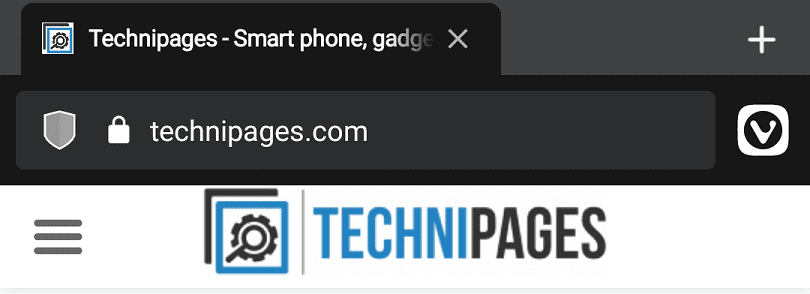
Če se dotaknete ikone Vivaldi, se odpre pojavni meni. Od tu se dotaknite »Zajemi stran« približno dve tretjini navzdol po seznamu možnosti.
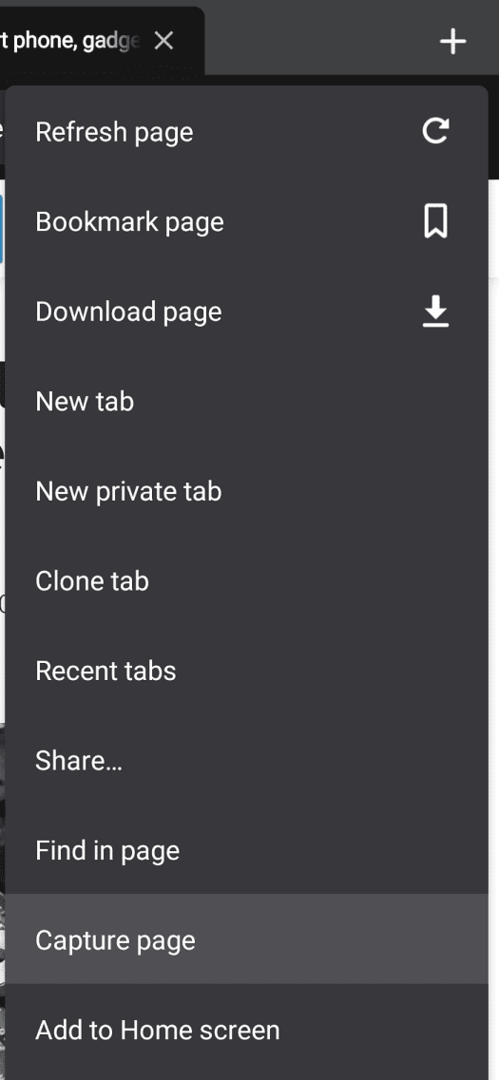
Zdaj boste v majhnem pojavnem oknu na dnu zaslona imeli možnost zajeti vidno območje ali zajeti celotno stran. Tapnite »Zajemi celotno stran«, da naredite posnetek zaslona celotne strani.
Nasvet: funkcija posnetka zaslona, vgrajena v Vivaldi, bo posnela samo vsebino strani. Uporabniški vmesnik Vivaldi, kot je vrstica URL, je izpuščen.
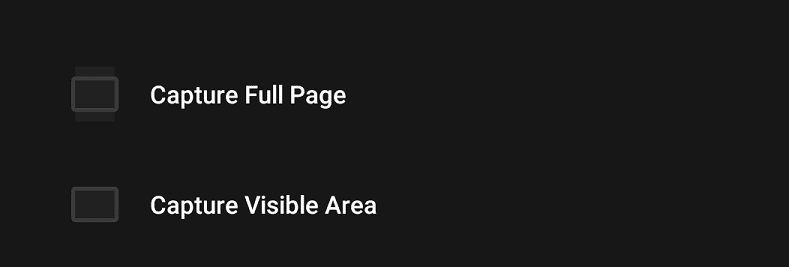
Ko posnamete posnetek zaslona, se prikaže majhno pojavno okno, ki ga lahko tapnete, da si hitro ogledate posnetek zaslona, ki ste ga pravkar naredili. Zavedati se morate, da bo posnetek zaslona, ki ste ga naredili, dolg kot celotna stran, lahko je dolg več deset tisoč slikovnih pik.
Nasvet: v nekaterih primerih boste morda ugotovili, da se slike nižje na strani preprosto niso naložile. Če želite to popraviti, se morate preprosto ročno pomikati po celotni strani tako hitro, kot želite, nato pa znova narediti posnetek zaslona. Ta težava je posledica tega, da brskalnik prihrani pomnilnik tako, da ne nalaga slik, ki mu ni treba. Pomikanje po celotni strani pa prisili, da se te slike naložijo, tako da bodo nato vključene v posnetek zaslona.